-
How-Tos
-
Diagramme
-
Beispiele
-
Symbole
-
Wissen
So erstellen Sie ein Poster in Google Docs
Schritt 1: Öffnen Sie Google Docs
Öffnen Sie Google Docs in Ihrem Chrome-Browser.
Schritt 2: Wählen Sie Leere Seite
Wählen Sie nach dem Laden von Google Docs eine leere Seite aus.
Schritt 3: Zeichnungsseite öffnen
Klicken Sie auf der Registerkarte Einfügen auf ein Dropdown-Menü. Wählen Sie nun "Zeichnung" und klicken Sie auf "+ Neu", um das Zeichenblatt zu öffnen.
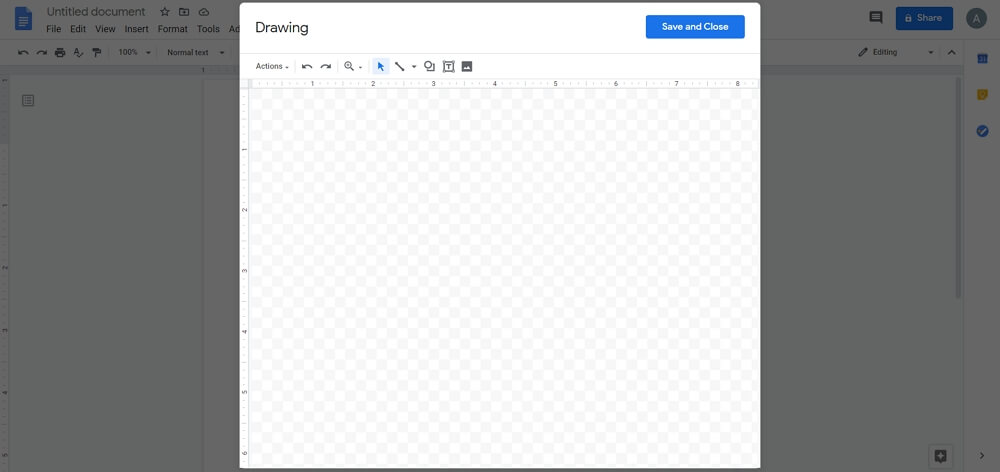
Schritt 4: Poster entwerfen
Mit Hilfe der im Zeichenblatt verfügbaren Werkzeuge beginnen wir mit der Gestaltung des Posters. Gehen Sie zum Formensymbol und klicken Sie darauf, um die Rechteckform auszuwählen. Fügen Sie Ihrer Seite ein großes Rechteck hinzu.
Fügen Sie nun Text in das Rechteck ein. Mithilfe der verschiedenen Formatierungswerkzeuge können Sie Stil, Größe, Farbe, Hintergrund und Ausrichtung ändern. Sie können Bilder auch mit der Option „Bild einfügen“ hinzufügen.
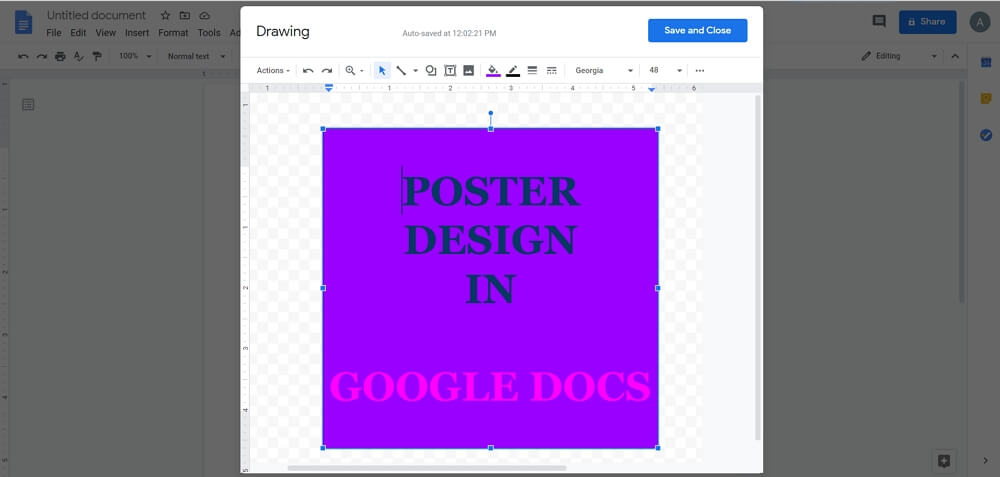
Schritt 5: Speichern
Wenn Sie Ihr Poster fertiggestellt haben, klicken Sie auf die Registerkarte Datei, um es zu speichern.
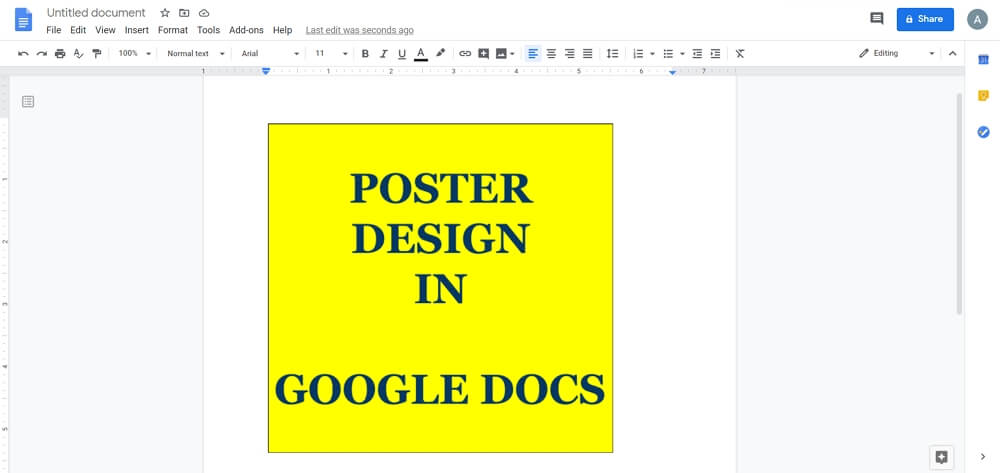
Wie erstelle ich ein Poster in Edraw Max?
Google Docs verfügt nur über eingeschränkte Tools und Funktionen zum Erstellen visueller Inhalte. Das effizienteste und effektivste Tool, um detaillierte Poster kostenlos online zu erstellen, ist Edraw Max. Mit diesem Grafiktool können Sie lernen, wie Sie ein Poster in Google Docs erstellen. Sie können hier Poster mit vordefinierten Vorlagen, Symbolen und anderen visuellen Elementen erstellen. Hier finden Sie eine schrittweise Anleitung zum Erstellen eines Posters mit Edraw Max.
Schritt 1: Öffnen Sie Edraw Max
Öffnen Sie Ihren Browser und geben Sie diese URL ein: edrawmax.com/online, um das Online-Zeichenwerkzeug Edraw Max zu starten.
Schritt 2: Wählen Sie Leere Vorlage
Schreiben Sie "Poster" in die Suchregisterkarte, um verschiedene Postervorlagen zu laden. In diesem Tutorial verwenden wir eine leere Seite, um Poster von Grund auf neu zu erstellen.
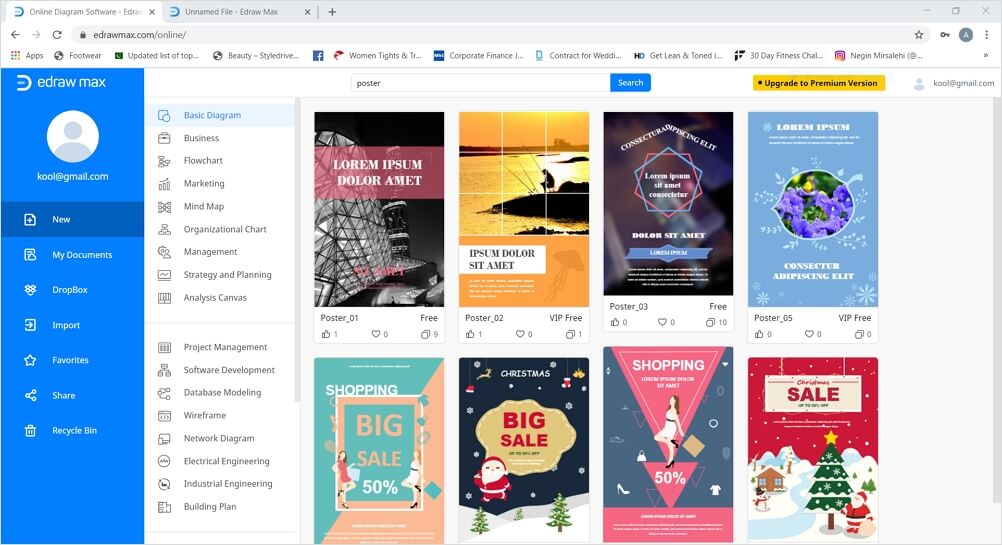
Schritt 3: Öffnen Sie eine neue Vorlage
Sobald Ihre Registerkarte "Zeichnen" geöffnet wurde, sehen Sie auf der rechten Seite des Bildschirms eine Symbolbibliothek und Formatierungswerkzeuge. Sie können auch die Registerkarten Einfügen, Bearbeiten, Layout und Symbol im Menüband verwenden, um Ihr Poster zu bearbeiten.
Schritt 4: Poster entwerfen
Um Ihr Poster zu entwerfen, wählen Sie die Rechteckform aus der Symbolbibliothek aus, indem Sie sie auswählen und auf die Leinwand ziehen. Ziehen Sie die Ecken, um die Größe der Form anzupassen.
Fügen Sie nun Text und Farbe hinzu. Um Farben hinzuzufügen, gehen Sie zum Formatierungsbereich und wählen Sie eine beliebige Farbe aus dem Füllbereich aus. Verwenden Sie Illustrationen, Bilder, Formen oder grundlegende Zeichnungsformen, um Ihrem Poster mehr grafischen Inhalt hinzuzufügen. Wählen Sie einfach das gewünschte aus, ziehen Sie es in Richtung des Zeichenblatts und platzieren Sie es an der gewünschten Stelle.
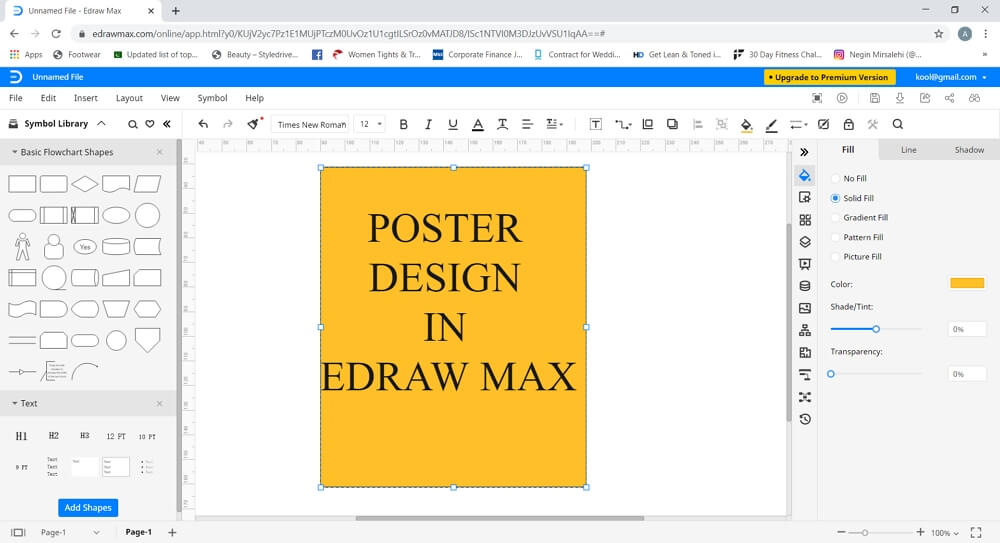
Edraw Max bietet eine umfangreiche Symbolbibliothek, mit der Sie Ihrem Poster weitere visuelle Elemente hinzufügen können. Suchen Sie nach weiteren Symbolen, indem Sie die Symbolbibliothek starten und zu Allgemein scrollen. Jetzt können Sie verschiedene Symbole aus Grafiken und Diagrammen, ClipArt, Modedesign, Personen, Symbolen, Bildung, Festival, Designelement usw. auswählen.
Bearbeiten Sie so lange, bis Sie mit dem Aussehen des Posters zufrieden sind.
So speichern und exportieren Sie Ihr Poster
Eine weitere nützliche Funktion von Edraw Max ist, dass Sie verschiedene Speicheroptionen zum Speichern der Datei haben. Es verfügt über eine hervorragende Funktion zum Speichern und Exportieren, um Dateien im lokalen Speicher und im Cloud-Speicher wie Google Drive und Dropbox zu speichern. Mit Edraw Max können Sie Ihr Dokument auch in verschiedene häufig verwendete Dateitypen wie Word, PowerPoint, Excel, PDF, Grafiken usw. „exportieren“.
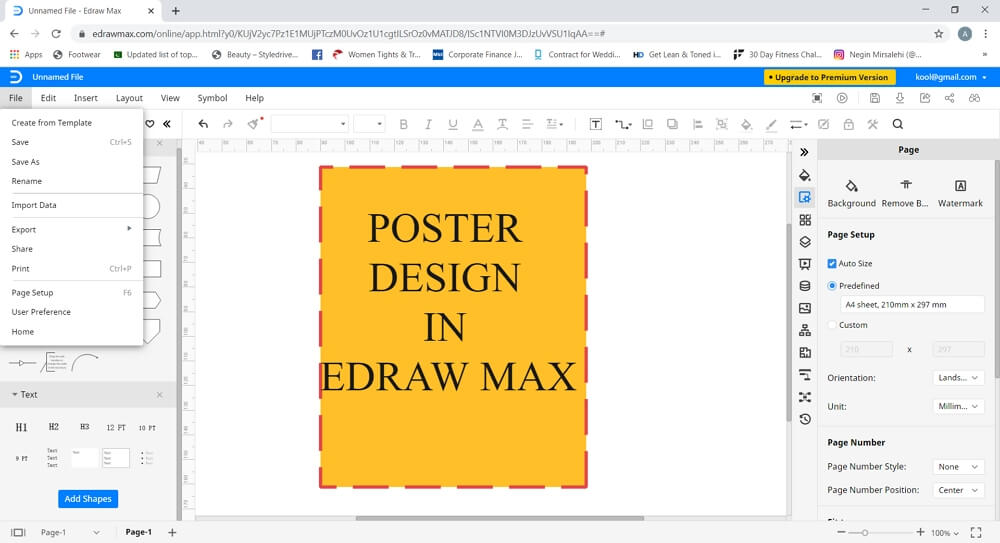
Zusammenfassend lässt sich sagen, dass Sie mit Edraw Max Online auf einfache Weise beeindruckende Poster von Grund auf neu oder mithilfe vorgefertigter Vorlagen erstellen können.
 Werbefrei | Keine Malware |
Werbefrei | Keine Malware |